Twitch, çok sayıda insanın en sevdiği yayıncıların oyun oynarken tepkilerini izlemek için sık sık kullandığı platformların başında geliyor. Bu beklenti ile gidilen Twitch tarayıcınız şu anda desteklenmiyor hatası verdiğindeyse son derece büyük bir hayal kırıklığı yaşanabiliyor.
Peki, bu sorun tam olarak neden kaynaklanıyor ve Twitch’in düzgün bir şekilde çalışması için hangi çözüm yollarına başvurulabilir?
Bu rehberde olası sebeplerden hareket ederek tüm çözüm yollarını sizinle paylaşacağız. Böylece söz konusu sorulara daha fazla cevap aramak zorunda kalmayacaksınız.
Twitch Tarayıcınız Şu Anda Desteklenmiyor Hatası Nasıl Çözülür?
- Tarayıcınızı güncelleyin.
- Tarayıcının önbelleğini ve çerezleri temizleyin.
- Tarayıcı eklentilerini devre dışı bırakın.
- JavaScript’i etkinleştirin.
- Farklı bir web tarayıcısı kullanın.
Twitch’i ziyaret ettiğinizde eğer tarayıcın desteklenmediğine ilişkin bir hata ile karşılaşırsanız yukarıda yer alan yöntemleri uyguladığınızdan emin olun. Bu yöntemler, sorunu kısa süre içinde ortadan kaldırmanızı ve sevdiğiniz yayıncıları yeniden izlemenizi sağlayacaktır.
Tarayıcıyı Güncelleme
Tarayıcınız eğer uzun bir zamandan beri güncellenmiyorsa Twitch’i kullanırken sorun yaşayabilirsiniz. Popüler web tarayıcılarının önemli bir kısmı güncellemeleri otomatik olarak yapsa da bunları manuel olarak kontrol etmekte fayda var. Çeşitli sorunlardan dolayı tarayıcınız güncellenmeyebilir.
Popüler tarayıcıları nasıl güncelleyebileceğinizi aşağıdan öğrenebilirsiniz.
Google Chrome Nasıl Güncellenir?
- Google Chrome’u açın.
- Sağ üst köşede yer alan üç noktaya basın.
- Ayarları seçin.
- Sol kısımdan “Chrome hakkında” bölümüne gidin.
- Burada yüklü olan sürüm gösterilecektir. Chrome güncelse “Chrome güncel” ibaresini göreceksinizdir.
- Güncel sürümü kullanmıyorsanız Chrome’u buradan güncelleyebilirsiniz.
Mozilla Firefox Nasıl Güncellenir?
- Firefox’u açın.
- Sağ kısımdaki üç çizginin üzerine basın.
- Yardım kısmından “Firefox hakkında” seçeneğine tıklayın.
- Firefox güncellemeleri otomatik olarak kontrol edecektir. Yeni bir sürüm varsa yüklenecektir.
- Yükleme tamamlandıktan sonra Firefox’u yeniden başlatın.
Microsoft Edge Nasıl Güncellenir?
- Microsoft Edge’i açın.
- Sağ üst köşedeki üç noktaya tıklayın.
- Ayarlara gidin.
- Sol kısımdan “Microsoft Edge hakkında” bölümüne gidin.
- Tarayıcı güncelse “Microsoft Edge güncel” ifadesini göreceksiniz. Güncel değilse güncellemeyi bu bölümden yükleyebilirsiniz.
Tarayıcının Önbelleğini ve Çerezleri Temizleme
Web sitelerinin daha hızlı yüklenmesi için çoğunlukla çerezler kullanılır. Bu çerezler zaman içinde güncelliğini yitirebilir ve web sitesi olması gerektiği gibi çalışmamaya başlayabilir. Bu durumda önbelleği ve çerezleri temizlemek gerekebilir.
Tarayıcı önbelleğini ve çerezleri temizlemek için Control + Shift + Delete kısayolunu kullanabilirsiniz. Bu kısayol hemen hemen her popüler tarayıcıda sizi aynı yere götürür.
Tarayıcı Eklentilerini Devre Dışı Bırakma
Tarayıcı eklentileri, web tarayıcısına daha fazla işlevsellik kazandırmanın harika bir yolu olsa da bazıları web sitelerini düzgün kullanamamanıza neden olabilir. Bu nedenle özellikle içeriğe müdahale etme yetkisi olan eklentileri devre dışı bıraktıktan sonra Twitch’e erişmeyi denemelisiniz.
JavaScript’i Etkinleştirme
Kötü amaçlı web sitelerine karşı önlem olarak JavaScript’i devre dışı bırakmak etkili bir yöntem olsa da bazı zararsız web sitelerinin düzgün çalışması için zorunluluktur. JavaScript’i devre dışı bıraktıysanız ayarlardan yeniden etkinleştirin.
Farklı Web Tarayıcısı Kullanma
Tarayıcıyı güncellemek eğer işe yaramazsa sorunun kullandığınız web tarayıcısından kaynaklı olup olmadığını öğrenmek için farklı bir tarayıcı kullanmayı deneyebilirsiniz. Twitch bazı web tarayıcılarında düzgün bir şekilde çalışmayabiliyor. Bu sorunu aşmanın en iyi yolu, desteklenen bir tarayıcı kullanmaktır.
Twitch’in sorunsuz çalıştığı web tarayıcıları arasında Google Chrome gibi popüler tarayıcılar vardır. Bu tür tarayıcıları kullanmayı düşünebilirsiniz.


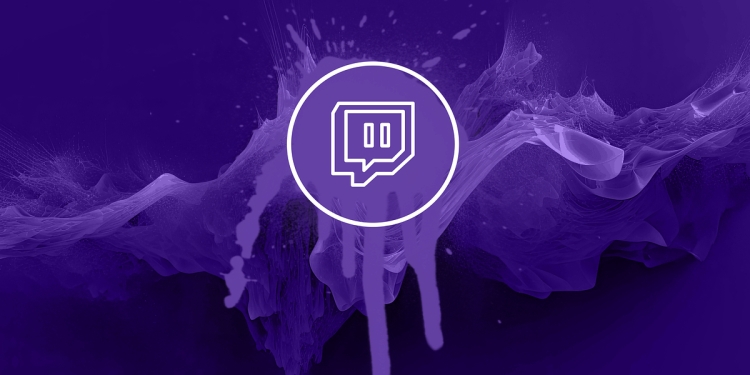







Yorum Yap